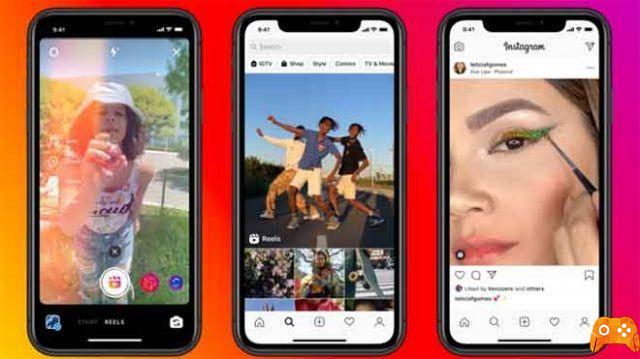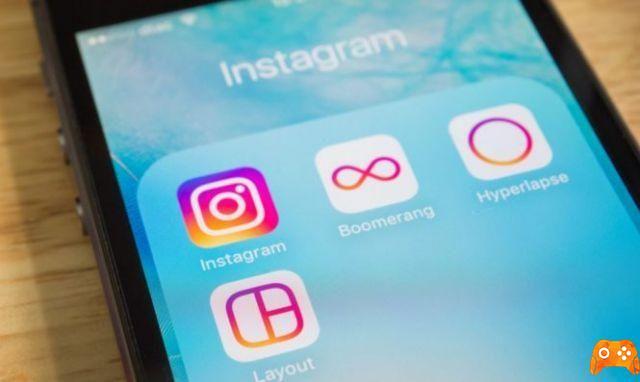
sabes que es posible habilitar o deshabilitar las notificaciones visuales y de audio de Instagram? Entre las muchas opciones que incluye Instagram encontramos la de las notificaciones, las notificaciones no hacen más que avisarte si a la gente le gustan o comentan tus publicaciones, los que te envían mensajes directos o las personas que publican stories. Tú también puedes habilitar o deshabilitar las notificaciones de Instagram para usuarios específicos y recibe un mensaje cada vez que esos usuarios publican algo.
Habilitar notificaciones en la aplicación de Instagram
- Abra Instagram, toque el ícono de la aplicación de Instagram que parece una aplicación multicolor con un contorno blanco. Esto mostrará su fuente de noticias si ha iniciado sesión.
- Si no ha iniciado sesión, ingrese su dirección de correo electrónico (o su número de teléfono o nombre de usuario) y contraseña antes de continuar.
- Vaya a un perfil de usuario, toque el nombre de un usuario en su fuente de noticias de Instagram, o toque la lupa Buscar, ingrese un nombre en la barra de búsqueda y toque una de las cuentas que se muestran
- Suscríbase al usuario si es necesario Si no está suscrito a la persona de la que desea recibir notificaciones, toque Suscribirse en la parte superior de la página de perfil. Pulsa sobre los tres puntos horizontales (en iPhone) o sobre los tres puntos verticales (en Android). Este botón se encuentra en la parte superior derecha de la pantalla y abre un menú.
- Seleccione Habilitar notificaciones de publicación, esta opción se encuentra en el menú. Le permite activar las notificaciones de publicaciones, lo que significa que recibirá una notificación en su teléfono cada vez que la cuenta en cuestión haga algo.
- puede habilitar o deshabilitar las notificaciones de Instagram volviendo al perfil de la cuenta pulsando sobre los tres puntos horizontales (en iPhone) o sobre los tres puntos verticales (en Android) y seleccionando en el menú Desactivar notificaciones de publicación.
Cómo publicar fotos en Instagram desde tu computadora
Elige los tipos de notificaciones
- Abre Instagram, toca el ícono de la aplicación de Instagram que parece una aplicación multicolor con el contorno de una cámara blanca. Su fuente de noticias se abrirá si ha iniciado sesión. Si no ha iniciado sesión, ingrese su dirección de correo electrónico (o su número de teléfono o nombre de usuario) y contraseña antes de continuar.
- Toque el ícono de su perfil, esta es la forma de la persona en la parte inferior derecha de la pantalla. Toque para abrir su página de perfil. Si tienes más de un perfil de Instagram conectado al mismo tiempo, esta será tu foto de perfil y no una silueta.
- Abra la configuración de habilitar o deshabilitar las notificaciones de Instagram toca los tres puntos horizontales (en iPhone) o los tres puntos verticales (en Android) en la esquina superior derecha de la pantalla. Se abrirá la página de configuración, desplácese hacia abajo y luego toque Configuración de notificaciones push. Esta opción se encuentra debajo del encabezado "Configuración" en el medio de la página. En Android, deberá presionar las notificaciones automáticas en su lugar.
- Seleccione la configuración para activar, puede elegir qué acciones en la aplicación de Instagram (por ejemplo, alguien a quien le gusta una publicación) enviará una notificación a su teléfono. Busque un tipo de notificación (como "Me gusta").
- Toca una opción de notificación (como "De todos") debajo del encabezado del tipo de notificación. Toca No para deshabilitar por completo las notificaciones de este tipo. Repita el proceso para cada tipo de notificación.
- Presione el botón Atrás ubicado en la parte superior izquierda de la pantalla, esto cerrará la página de notificaciones y aplicará su configuración. Ahora necesitarás recibir notificaciones de todo lo que tengas activado en la app.
Cómo eliminar el historial de búsqueda de Instagram
Habilitar notificaciones en la configuración del iPhone
- Abra la aplicación Configuración en su iPhone para habilitar o deshabilitar las notificaciones de Instagram toca la aplicación gris con las ruedas con muescas. Suele estar en la pantalla principal.
- Toque Notificaciones, esta opción se encuentra en la parte superior del menú y abre una lista de todas las aplicaciones que admiten notificaciones.
- Desplácese hacia abajo y toque Instagram. Las aplicaciones se enumeran en orden alfabético e Instagram está en la sección "I".
- Si Instagram no aparece, es posible que deba esperar para recibir una notificación de alguien. Si Instagram aún no aparece en la lista, incluso después de recibir una notificación en la aplicación, desinstale Instagram, reinicie su teléfono y vuelva a instalar la aplicación. Cuando inicie la aplicación reinstalada, seleccione Permitir notificaciones cuando se le solicite e Instagram debería aparecer en la sección Notificaciones de la aplicación Configuración.
- Toque el interruptor blanco Permitir notificaciones ubicado en la parte superior de la pantalla y se vuelve verde cuando lo presiona. Significa que Instagram enviará notificaciones a tu iPhone.
- Si desea deshabilitar las notificaciones de Instagram por completo, toque el botón verde Permitir notificaciones y omita el resto de este método.
- Habilite o deshabilite otras notificaciones, presione el interruptor blanco a la derecha de las opciones a continuación para encenderlas o el interruptor verde para deshabilitarlas. Sonidos: active o desactive los sonidos en Instagram.
- Activa o desactiva el icono de Instagram, que es el número que aparece en la aplicación cuando tienes notificaciones pendientes.
- Mostrar en la pantalla de bloqueo: active o desactive las notificaciones que aparecen en la pantalla bloqueada de su iPhone.
- En historial: habilite o deshabilite el historial de notificaciones de Instagram. El historial de notificaciones se puede ver arrastrando la pantalla hacia abajo.
- Banner: active o desactive las notificaciones de banner, que aparecen en la parte superior de la pantalla cuando su iPhone está desbloqueado.
- Seleccione un estilo de alerta en el interruptor "Banner", presione Temporal o Persistente. Esta opción no aparecerá si ha desactivado "Banner".
- Las alertas “temporales” aparecen brevemente en la parte superior de la pantalla antes de desaparecer. Las alertas persistentes solo desaparecen si las arrastra.
- Configure la opción de vista previa, esto determinará si puede o no ver el contenido de una notificación de Instagram sin abrirla. Desplácese hacia abajo y toque Ver vistas previas y seleccione una de las opciones a continuación.
- Siempre: siempre verá vistas previas de las notificaciones de Instagram (por ejemplo, a Laura le gustó su foto).
- Si está desbloqueado: verá vistas previas de las notificaciones de Instagram si su iPhone está desbloqueado.
- Desactivado: nunca verá vistas previas de las notificaciones de Instagram.
- Presione el botón Atrás dos veces. Este botón está en la parte superior izquierda de la pantalla. Presione dos veces para volver a la página de "Notificaciones" y guardar los cambios. Instagram ahora te enviará notificaciones.
Cómo eliminar varias fotos en Instagram
Habilitar notificaciones en la configuración de Android
- Abra la aplicación Configuración en su Android para habilitar o deshabilitar las notificaciones de Instagram Toque la aplicación Configuración que parece una rueda dentada blanca sobre un fondo de color. Lo encontrarás en el cajón de aplicaciones.
- Desplácese hacia abajo y toque Aplicaciones. Esta opción se encuentra en el medio de la página de configuración y abre una lista de aplicaciones instaladas.
- En un Samsung Galaxy, toca Aplicaciones.
- Desplácese hacia abajo y seleccione Instagram, lo encontrará en la sección "I" de la lista de aplicaciones.
- Toque Notificaciones, esta opción está en el centro de la página y abre la página de configuración de notificaciones para Instagram.
- Habilitar notificaciones presione el interruptor gris Permitir vista previa se volverá azul para indicar que las notificaciones ahora están habilitadas en Instagram.
- Si desea recibir notificaciones de Instagram incluso en el modo No molestar, toque el interruptor Tomar prioridad.
- Para deshabilitar las notificaciones, presione el botón azul Permitir vista previa y luego el interruptor gris Todos los bloqueos.
- Presione el botón Atrás que se encuentra en la parte superior izquierda de la pantalla. Toque para salir del menú de notificaciones de Instagram y guardar los cambios.
acabamos de ver cómo habilitar o deshabilitar las notificaciones de Instagram. Incluso si están todas habilitadas, las notificaciones de Instagram no siempre aparecerán en su teléfono, especialmente si recibe varias notificaciones al mismo tiempo. Si recibe varias notificaciones de personas desconocidas, cambie la configuración de su aplicación a Personas. Esto reducirá la cantidad de notificaciones que recibe.
Cómo iniciar sesión en Instagram en su computadora
Para leer más:
- Cómo activar, desactivar y configurar las notificaciones de Instagram en Android
- Cómo eliminar el número de teléfono de Instagram (teléfono y PC)
- Las notificaciones no funcionan en móviles Xiaomi con MIUI
- ¿Cómo deshabilitar las notificaciones de GetApps en Xiaomi?
- Cómo deshabilitar temporalmente tu cuenta de Instagram
Deprecated: Automatic conversion of false to array is deprecated in /home/epictrick.com/htdocs/php/post.php on line 612